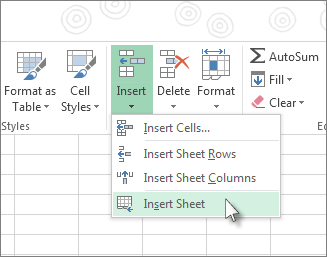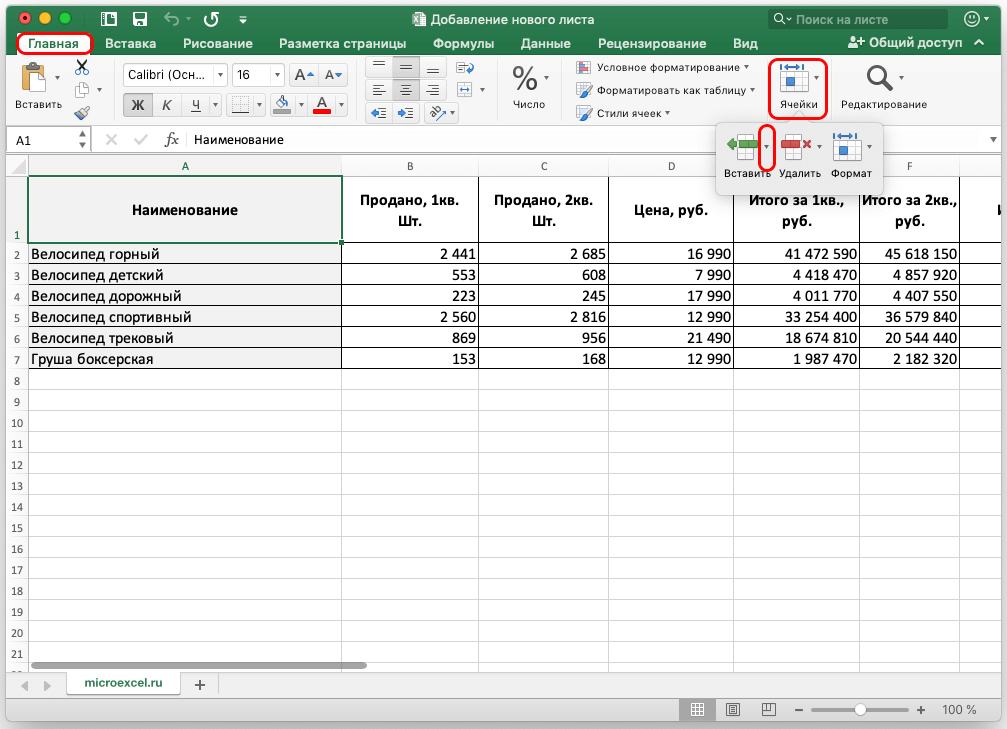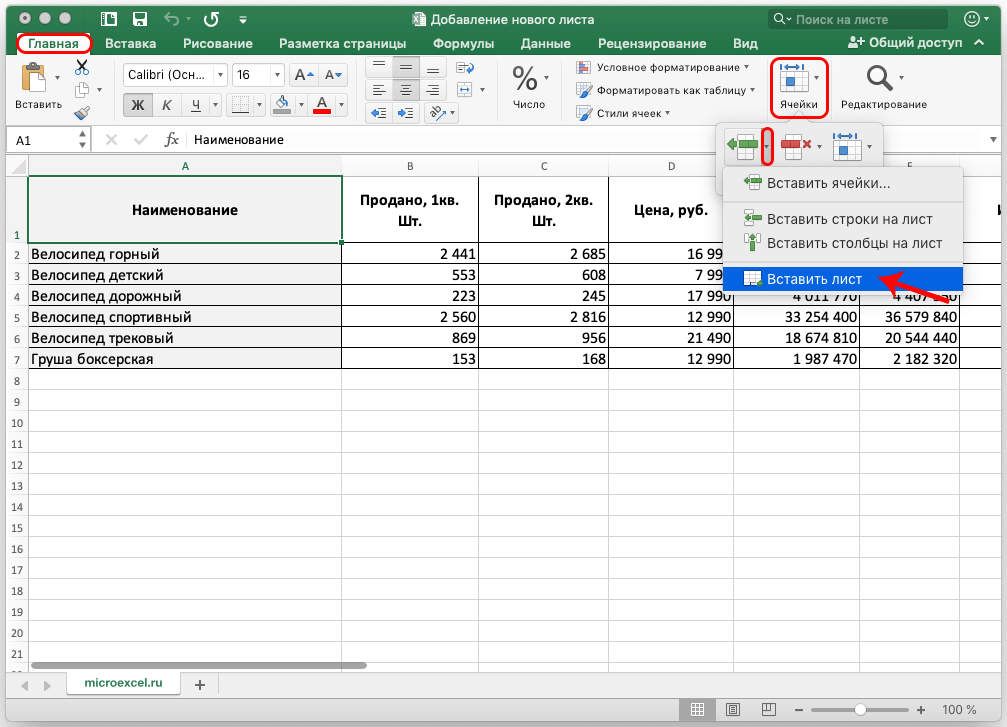Excel で作業する場合、多くの場合、情報を分離する必要があります。 これを同じシートで行うことも、新しいシートを追加することもできます。 もちろん、新しいドキュメントを作成するなどのオプションもありますが、データをリンクする必要がない場合にのみ適用できます。
新しいシートを Excel ブックに追加するには、いくつかの方法があります。 以下では、それぞれを個別に検討します。
コンテンツ
新規シート ボタン
これは、プログラムのほとんどのユーザーが使用する可能性が高い、最も簡単で手頃な方法です。 追加手順を最大限にシンプルにすることがすべてです。プログラム ウィンドウの下部にある既存のシートの右側にある特別な「新しいシート」ボタン (プラスの形) をクリックするだけです。 .
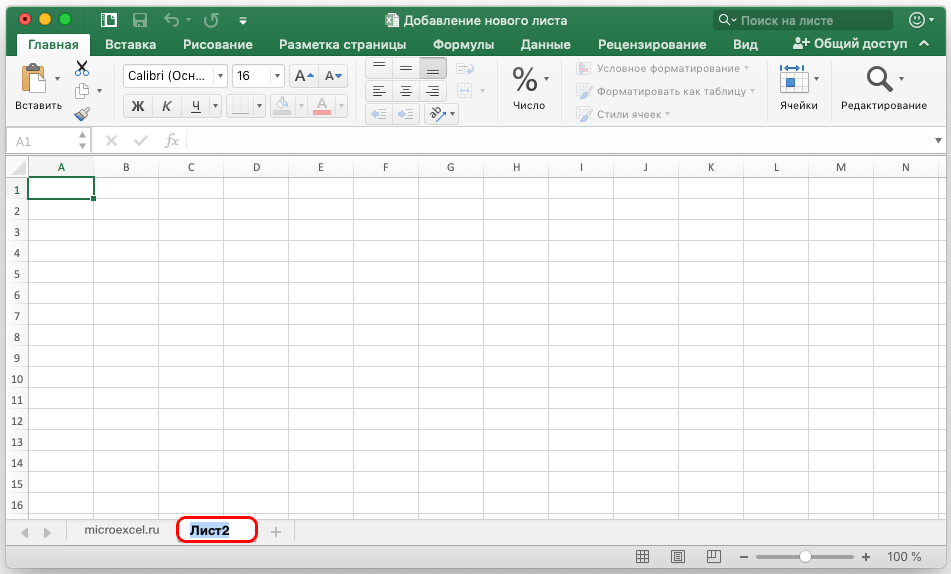
新しいシートには自動的に名前が付けられます。 変更するには、マウスの左ボタンでダブルクリックし、目的の名前を書き、Enter キーを押します。
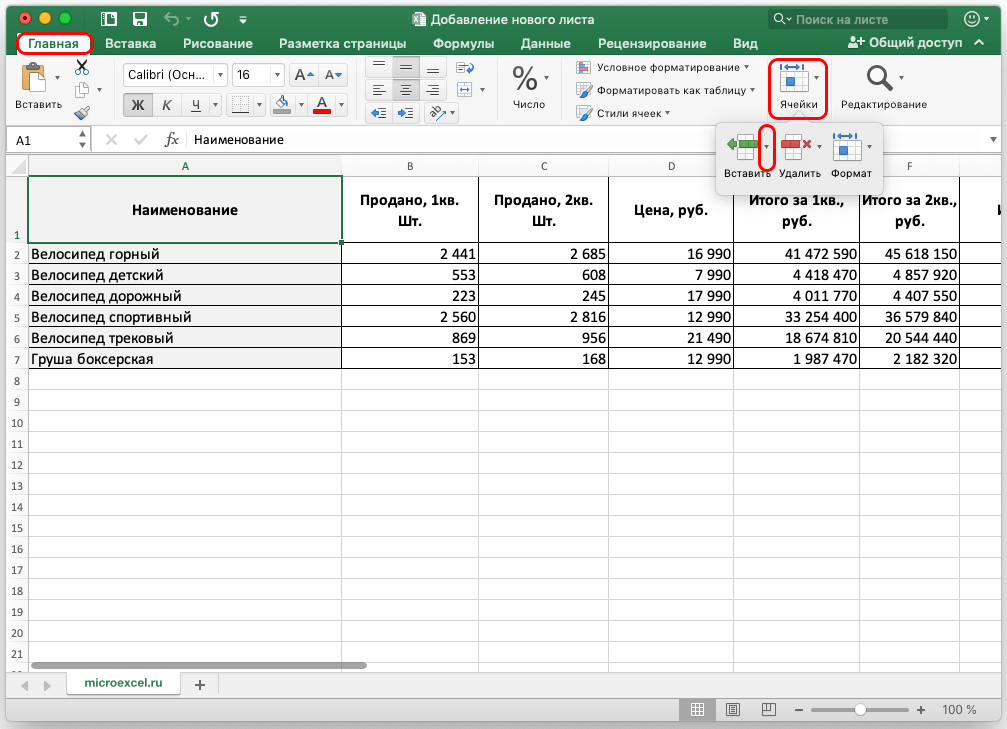
コンテキスト メニューを使用して、ブックに新しいシートを追加できます。 これを行うには、ドキュメントに既に存在するシートのいずれかを右クリックします。 メニューが開き、「シートの挿入」項目を選択する必要があります。
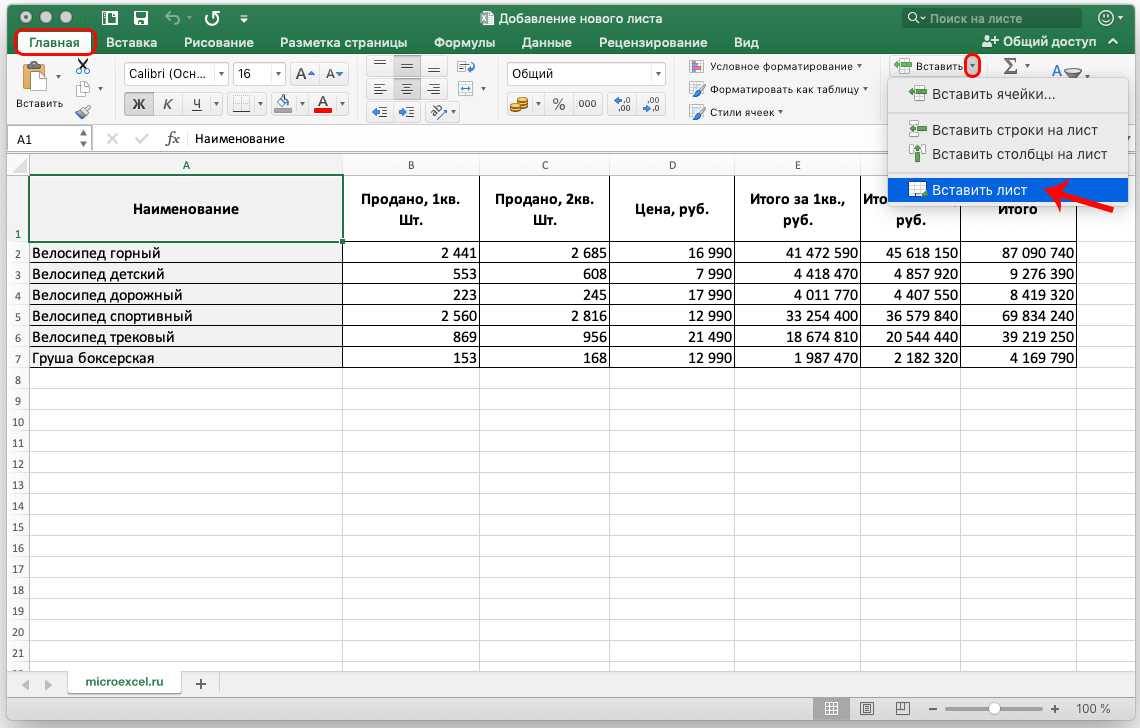
ご覧のとおり、方法は上記と同じくらい簡単です。
プログラム リボンからシートを追加する方法
もちろん、新しいシートを追加する機能は、Excel リボンにあるツールにもあります。
- 「ホーム」タブに移動し、「セル」ツールをクリックしてから、「挿入」ボタンの横にある小さな下矢印をクリックします。

- 表示されるリストから何を選択する必要があるかを推測するのは簡単です。これが「挿入シート」項目です。

- 以上で、ドキュメントに新しいシートが追加されました
注: 場合によっては、プログラム ウィンドウのサイズが十分に拡大されている場合、[ホーム] タブに [挿入] ボタンがすぐに表示されるため、[セル] ツールを探す必要はありません。
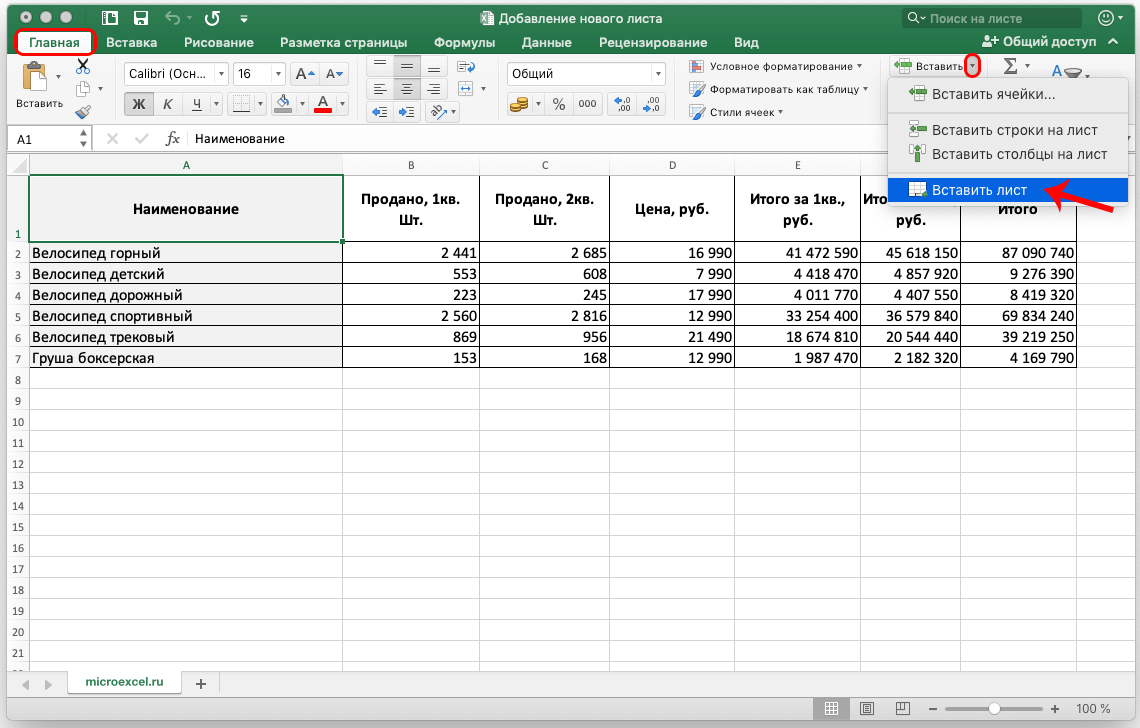
ホットキーの使用
他の多くのプログラムと同様に、Excel には があり、これを使用すると、メニューで一般的な機能を探す時間を短縮できます。
ワークブックに新しいシートを追加するには、キーボード ショートカットを押すだけです + F11シフト.
まとめ
Excel に新しいシートを追加するのは最も簡単な機能であり、おそらく最も人気があり、最も使用されている機能の XNUMX つです。 場合によっては、これを行う能力がなければ、仕事をうまく行うことが非常に困難または不可能になることさえあります. したがって、これは、プログラムで効果的に働くことを計画しているすべての人が習得すべき基本的なスキルの XNUMX つです。